
Kijkend naar de print spooler service uit te schakelen? Windows 10 loopt de service aan uw afdrukken en faxen banen draaiende te houden, maar er kunnen redenen waarom je het nodig hebt gestopt zijn. We laten u zien hoe u dit kunt doen.
Update: Als u overweegt dit te doen om jezelf te beveiligen tegen de PrintNightmare kwetsbaarheid , je moet er bewust van zijn Dit probleem is opgelost op 10 augustus 2021. Zolang uw pc bijgewerkt , Is er geen reden om de Print Spooler-service uit te schakelen.
Als u het groepsbeleid instelling niet kan wijzigen (bijvoorbeeld als u in werking stelt de Home-editie van Windows 10), kunt u de service Print Spooler volledig op uw computer met behulp van het paneel Windows Services uit te schakelen. Houd in gedachten dat je zult beheerdersaccount privileges voor nodig.
Schakel de afdrukspoolerservice Van Windows Services Panel
Je kunt de Windows Services paneel om te schakelen Printspooler services automatisch worden uitgevoerd, vooral als je tekstverwerkers of soortgelijke apps gebruiken.
Waarschuwing: Jij zal niet in staat zijn om of fax af te drukken met de pc terwijl de Print Spooler-service is uitgeschakeld. Wanneer u klaar bent om opnieuw af te drukken, zult u nodig hebt om het weer te activeren met dezelfde methode die u hier gebruikt.
Druk op de Windows + R om een dialoogvenster Uitvoeren te openen. Vervolgens type “services.msc” en druk op Enter om de diensten panel Windows te lanceren.

Vanaf het paneel Services, scroll naar beneden en dubbelklik op “print spooler.”
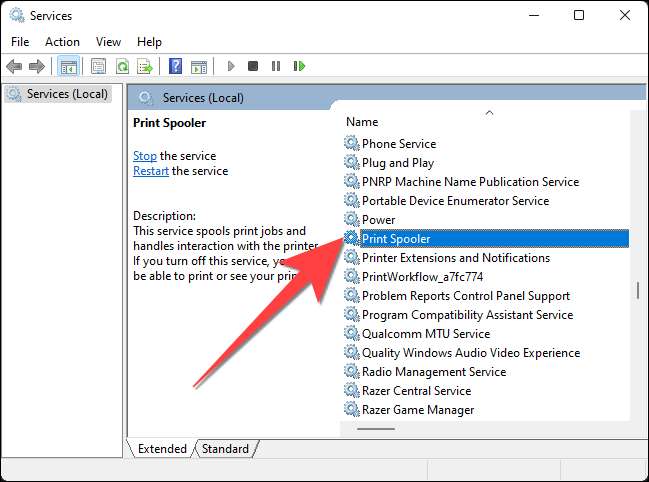
Wanneer het venster Afdrukken Spooler Eigenschappen wordt geopend, selecteert u de drop-down naast “Startup Type:” en kies “een handicap.”

Selecteer de “Stop” knop om de service te stoppen en selecteer de “OK” knop om de wijzigingen toe te passen.
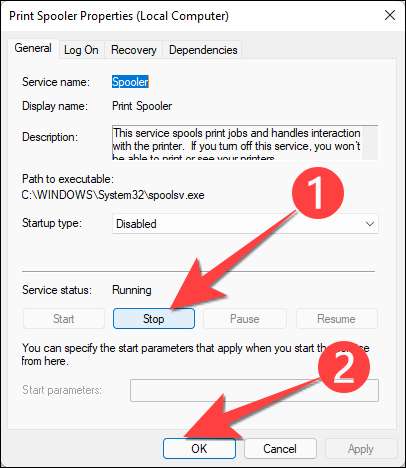
Sluit het venster paneel Services. Dat is het.
Turn Off the afdrukspoolerservice Policy Met behulp van Group Policy Editor
Als u de printer gebruikt, moet u aan te sluiten op uw Windows-computer om lokaal af te drukken. Maar eerst, moet u een printer beleid dat alle binnenkomende verbindingen op afstand met behulp van de Group Policy Editor bars te schakelen.
Opmerking: Deze methode zal niet werken als u werkt onder Windows 10 Huis, omdat u geen toegang tot de Group Policy Editor.
Klik op Start, typ “gpedit” in het zoekvak en druk op Enter om opent u de Group Policy Editor .

Selecteer “Computer Configuration” van het linkervenster.

Selecteer “Beheersjablonen” in die sectie.
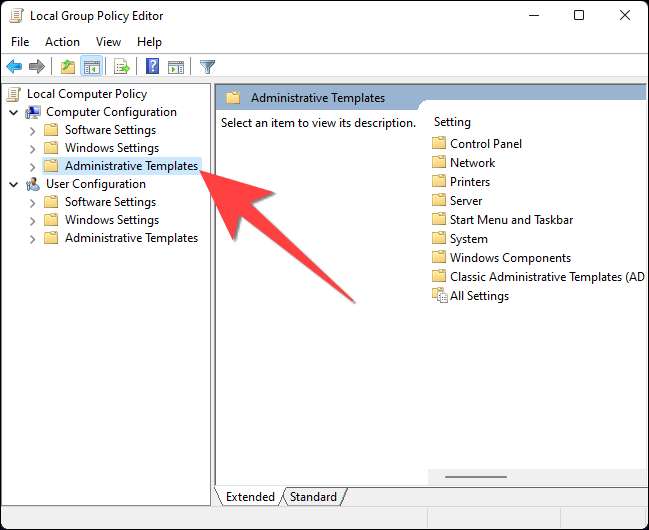
Selecteer vervolgens “Printers.”

Op het rechter paneel, scroll naar beneden om het beleid met de titel “Toestaan printerspooler Client Connections Accepteren” en dubbelklik erop om de instellingen te openen.

Kies “Uitgeschakeld” uit het raam beleid en selecteer de “Okay” knop.

Sluit de Group Policy Editor. Na deze, moet u de Print Spooler-service om de wijzigingen van kracht te laten herstarten.
Als je zorgen maakt over de beveiliging van uw pc, gebruik je voorkeur antivirustoepassing om een scan te vinden en eventuele problemen op uw computer vast te stellen uit te voeren.
VERWANT: Wat is de beste antivirus voor Windows 10? (Is Windows Defender goed genoeg?)







